近年、旅行者やビジネス出張者にとって、海外でのインターネット接続は欠かせないものとなっています。
そんな中、Ubigiが提供するeSIMサービスは、SIMカードの差し替え不要で、簡単に国際データ通信が利用できるため、多くの旅行者に選ばれています。
この記事では、UbigiのeSIMサービスを初めて利用する方のために、アカウント作成からデータプラン購入、そしてeSIMの設定方法まで、詳しくガイドします。
これを読めば、eSIMの導入に不安がある方でも、スムーズに利用を開始できるはずです。
デバイスのeSIM対応確認

まず、UbigiのeSIMを利用するためには、あなたのスマートフォンやタブレットがeSIMに対応している必要があります。
eSIMに対応しているかどうかは、端末の設定メニューで確認できます。以下に、iPhoneとAndroidでの確認方法を説明します。
iPhoneの場合
iPhoneでeSIM対応を確認する手順は以下の通りです。
- 「設定」アプリを開きます。
- 「一般」→「情報」を選択します。
- 「ネットワークプロバイダーロック」の項目を確認します。
- 「SIM制限なし」と表示されていれば、eSIMに対応しています。
この設定が「SIM制限なし」でない場合、端末がeSIMに対応していないか、ロックがかかっている可能性があります。購入元に確認するか、他の端末を検討する必要があります。
Androidの場合
Androidは機種によって設定メニューが異なるため、eSIM対応の確認方法も異なります。一般的には、以下の手順で確認できます。
- 「設定」アプリを開きます。
- 「ネットワークとインターネット」→「SIMカード」または「モバイルネットワーク」を選択します。
- 「eSIM」または「SIMカード設定」という項目が表示されているか確認します。
表示がない場合、eSIMに対応していない可能性があるため、端末の取扱説明書や公式サイトで対応状況を確認するか、キャリアに問い合わせましょう。
Ubigiアカウントの作成
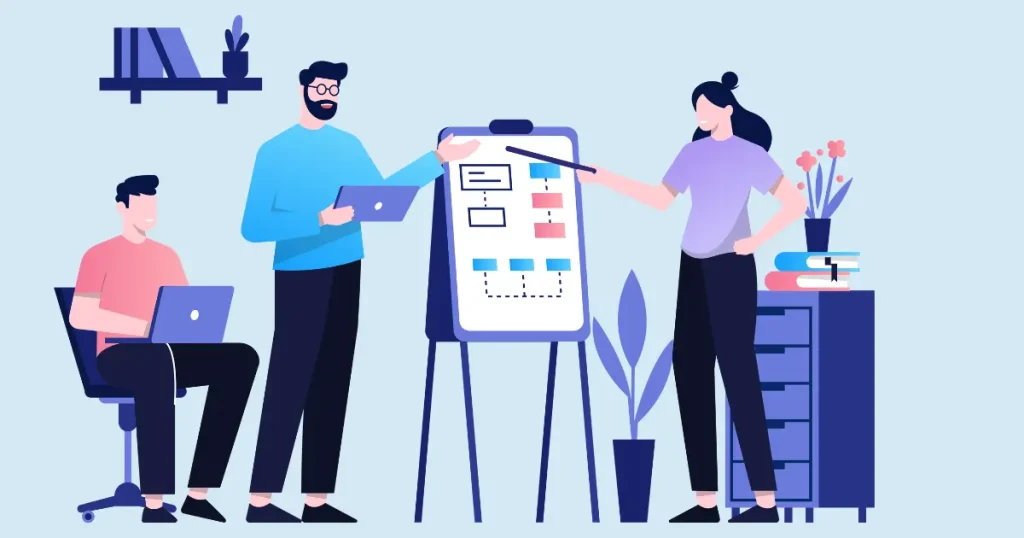
次に、Ubigiのサービスを利用するためにアカウントを作成します。アカウント作成は、公式ウェブサイトまたは専用アプリから行えます。以下の手順に従って進めてください。
アカウント作成手順
- Ubigiの公式ウェブサイト
またはアプリを開きます。
- 「アカウント作成」のボタンをクリックまたはタップします。
- 必要な情報を入力します。
- 名前、メールアドレス、パスワードなどを入力します。
- 居住国の選択も必要です。
- 契約条件に同意し、アカウントを作成します。
アカウント作成後、ログイン情報がメールで送られてくるので、大切に保管してください。これで、Ubigiのサービスを利用する準備が整います。
データプランの購入

アカウントを作成したら、次はあなたの利用状況に応じたデータプランを選択しましょう。Ubigiではさまざまなプランが提供されているため、自分の旅行スタイルに合ったものを選ぶことが重要です。
プランの種類
Ubigiのデータプランには、買い切りタイプと月額タイプの2種類があります。
- 買い切りタイプ:1回限りの購入で、一定のデータ量を使用できるプランです。旅行や短期の出張に向いています。
- 月額タイプ:毎月自動的にデータが更新されるサブスクリプション型プラン。長期の海外滞在や頻繁に出張する方におすすめです。
データ容量と有効期限
利用する国や期間に応じて、必要なデータ容量を選択します。例えば、短期間の旅行では1GB〜5GB程度のプランが一般的ですが、動画や地図アプリを多用する場合は、10GB以上のプランも検討するとよいでしょう。また、プランによって有効期限が異なるため、使用期間も確認しておくことが大切です。
支払い方法
Ubigiでは、以下の支払い方法が利用可能です。
- クレジットカード
- PayPal
支払いが完了すると、購入したプランがすぐにアカウントに反映されます。
eSIMのインストール
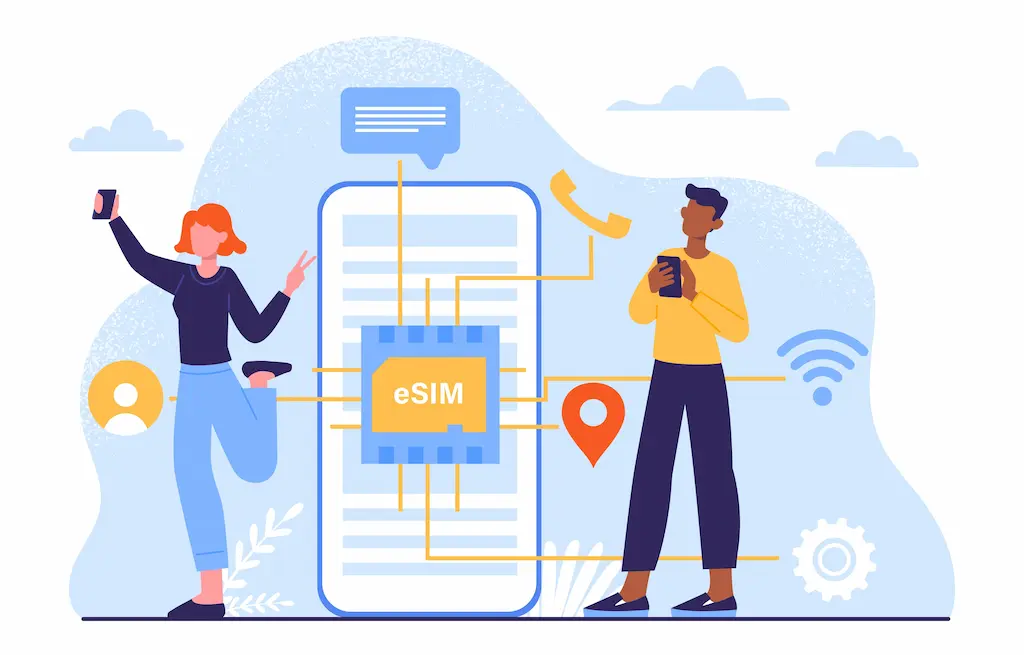
データプランを購入した後は、eSIMのインストールを行います。購入完了時に、メールでQRコードが送られてくるため、このコードを使用してeSIMをデバイスに追加します。
以下に、iPhoneとAndroidそれぞれの設定方法を説明します。
iPhoneの場合
- 「設定」アプリを開き、「モバイル通信」を選びます。
- 「モバイル通信プランを追加」を選択します。
- 送られてきたQRコードをスキャンします。
- モバイル通信プランに名前を付けて、区別しやすくします。
- APN設定で「mbb」と入力し、設定を完了します。
Androidの場合
- 設定メニューから「ネットワークとインターネット」を選択します。
- 「モバイルネットワーク」→「キャリアを追加」または「モバイルプランを追加」を選択します。
- 送られてきたQRコードをスキャンし、画面の指示に従って設定を進めます。
どちらの端末でも、eSIMを追加するのは非常に簡単です。QRコードをスキャンするだけで、インターネット接続が可能になります。
Ubigi eSIMの利用開始
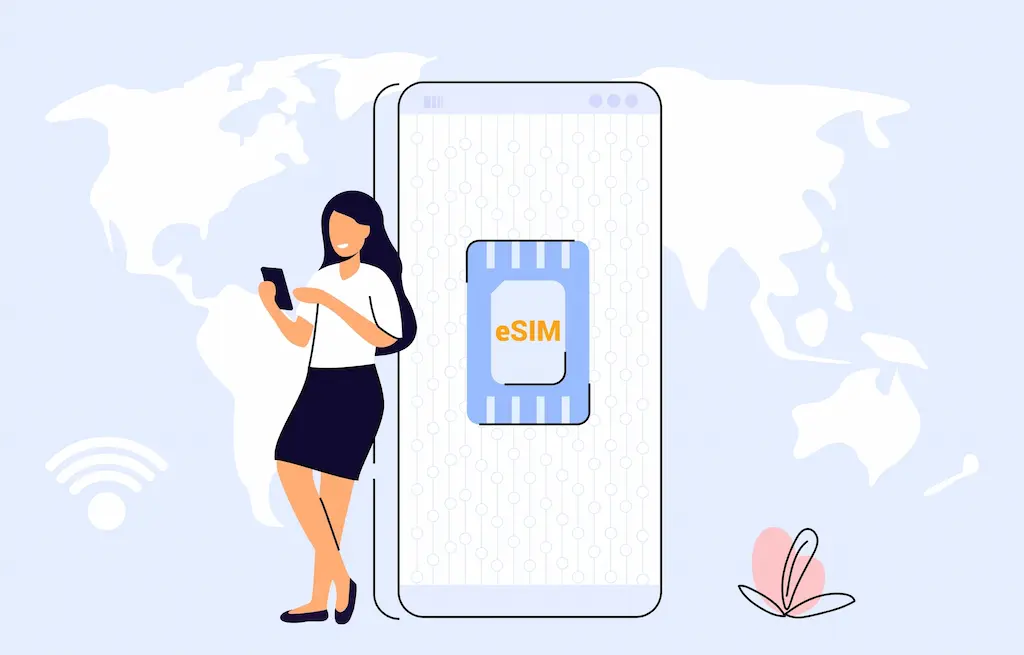
eSIMのインストールが完了したら、最後に「データローミング」を有効にして、UbigiのeSIMを利用できるように設定します。
データローミングの設定
- 「設定」アプリを開き、「モバイル通信」または「ネットワーク設定」に進みます。
- 使用するUbigiのeSIMを選択します。
- 「データローミング」を有効にします。
これで、UbigiのeSIMを使用して、現地でインターネットに接続できるようになります。Wi-Fiのない場所でも、快適にネットサーフィンや地図アプリの利用が可能になります。
まとめ
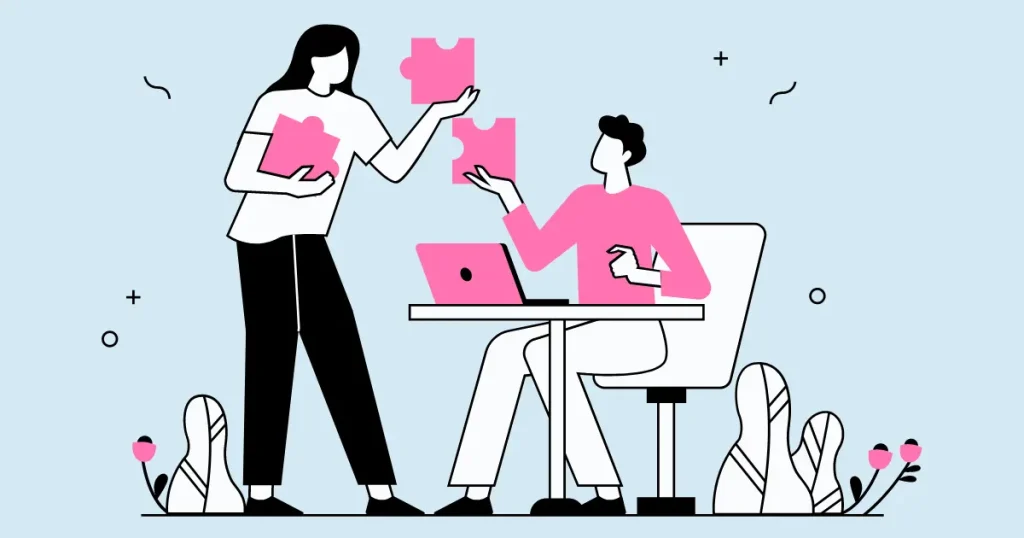
UbigiのeSIMサービスは、旅行者や出張者にとって非常に便利なツールです。
物理SIMカードを交換する手間なく、世界中の多くの国で簡単にデータ通信が利用できます。また、柔軟なデータプランと手軽な設定手順により、初めての方でも安心して利用を開始できます。
海外旅行や出張の際には、ぜひUbigiのeSIMを活用し、ストレスフリーなインターネット体験をお楽しみください。




